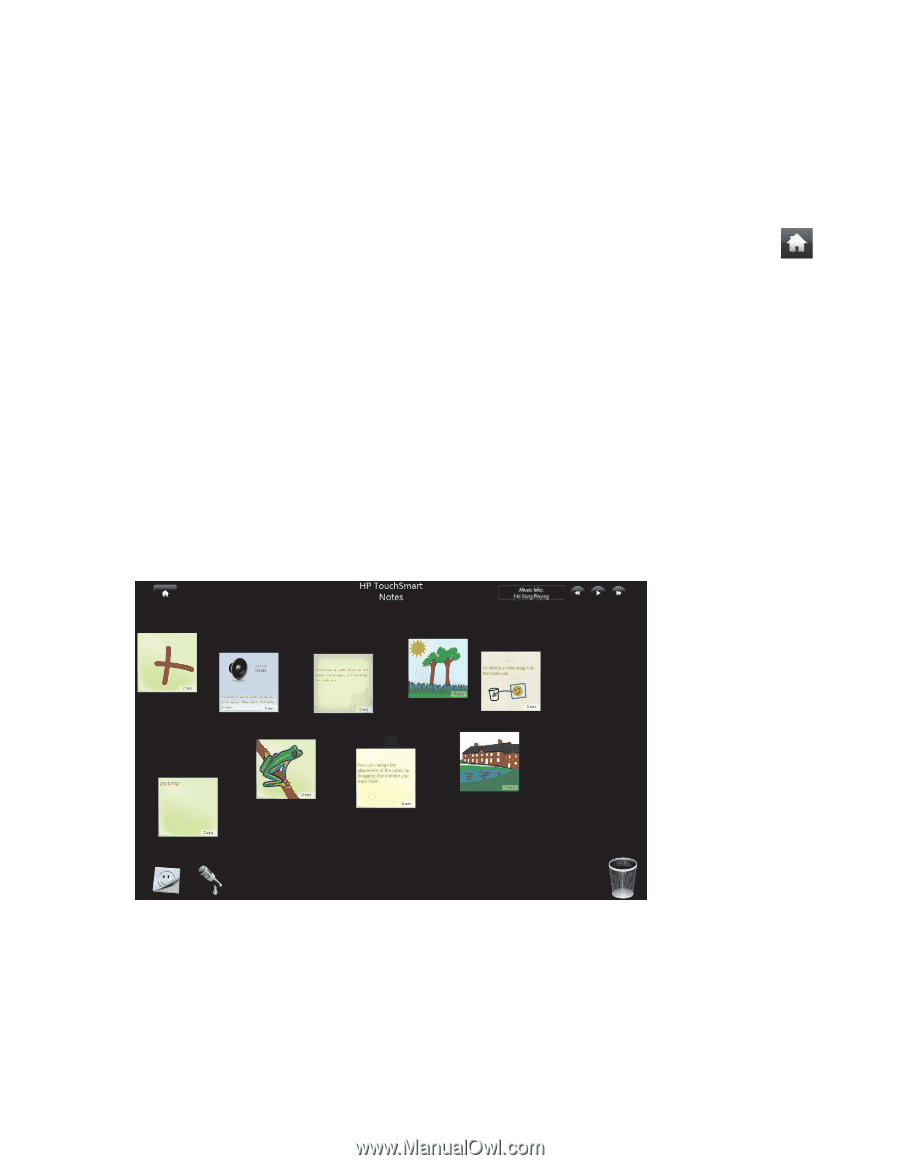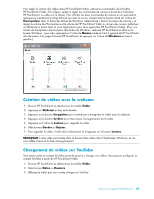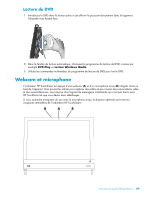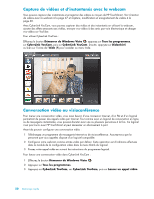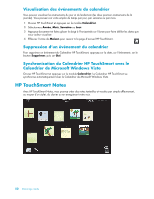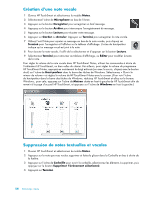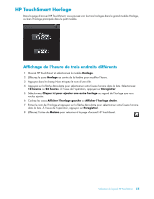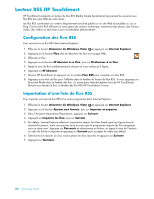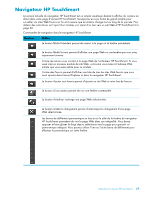HP IQ504 Getting Started Guide - Page 128
Visualisation des événements du calendrier
 |
UPC - 883585932153
View all HP IQ504 manuals
Add to My Manuals
Save this manual to your list of manuals |
Page 128 highlights
Visualisation des événements du calendrier Vous pouvez visualiser les événements du jour et du lendemain (les deux premiers événements de la journée). Vous pouvez voir votre emploi du temps par jour, par semaine ou par mois. 1 Ouvrez HP TouchSmart et appuyez sur le module Calendrier. 2 Sélectionnez Année, Mois, Semaine ou Jour. 3 Appuyez doucement et faites glisser le doigt à l'horizontale sur l'écran pour faire défiler les dates que vous voulez visualiser. 4 Effleurez l'icône de Maison pour revenir à la page d'accueil HP TouchSmart. Suppression d'un événement du calendrier Pour supprimer un événement du Calendrier HP TouchSmart, appuyez sur la date, sur l'événement, sur le bouton Supprimer, puis sur Oui. Synchronisation du Calendrier HP TouchSmart avec le Calendrier de Microsoft Windows Vista Ouvrez HP TouchSmart et appuyez sur le module Calendrier. Le Calendrier HP TouchSmart se synchronise automatiquement avec le Calendrier de Microsoft Windows Vista. HP TouchSmart Notes Avec HP TouchSmart Notes, vous pouvez créer des notes textuelles et vocales par simple effleurement, au moyen d'un stylet, du clavier ou en enregistrant votre voix. 52 Démarrage rapide